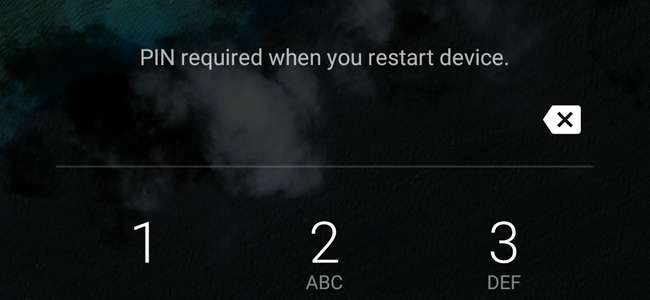
Göra TWRP-säkerhetskopior är ett måste om du ska rota och justera Android. Men om din telefon är krypterad kan du ha problem med din PIN-kod eller lösenordslås efter att du har återställt från en säkerhetskopia. Här är vad som händer.
RELATERAD: Hur du säkerhetskopierar och återställer din Android-telefon med TWRP
Om säkerhetskopian som du återställer använder samma PIN-kod som ditt nuvarande system, bör allt gå simning. Om det system du återställer använder dock a annorlunda PIN-kod än systemet du återställer från, kan du stöta på några konstiga saker. När du startar om din telefon ber den dig om en PIN-kod och säger att "PIN krävs när du startar om enheten". I vissa fall måste du ange din senaste PIN-kod när du startar och din gamla PIN-kod för att komma in i din telefon. I andra fall kanske du inte kan låsa upp din telefon alls. Men kom inte i panik: i båda fallen är det enkelt att fixa det.
Om din enhet är fast med två pinkoder eller lösenord
Efter att du har återställt från säkerhetskopian kanske du upptäcker att din enhet accepterar två PIN-koder: din senaste PIN-kod vid start och din gamla PIN-kod (från den säkerhetskopia du har återställt) för att låsa upp enheten. Detta är inte ett stort problem, men kan vara förvirrande eftersom du måste komma ihåg båda PIN-koden. Lyckligtvis är lösningen enkel: Återställ bara din PIN-kod i Android-inställningarna.
Gå till Android-appen Inställningar och gå till Säkerhet> Skärmlås. Därifrån trycker du på PIN eller lösenord för att välja en ny PIN eller lösenord för att låsa din telefon.

När du har gjort det är det PIN-koden eller lösenordet som du kommer att använda för allt - vid start och på låsskärmen.
Om din enhet inte låser upp alls
Här blir saker riktigt tuffa. I vissa sällsynta fall fungerar din senaste PIN-kod vid start, men ingen PIN-kod fungerar för att låsa upp skärmen, vilket innebär att du inte kan komma åt något på din telefon. Tack och lov är detta också fixbart - det tar bara några steg till.
Starta först tillbaka till TWRP: s återställningsmiljö. Det kommer troligen att fråga dig om ett lösenord - ange ditt
senaste fungerande PIN-koden
(den du använde innan du återställer från säkerhetskopian). Om du inte hade en PIN-kod, skriv in
standardlösenord
. Du hälsas med TWRP-huvudfönstret.

Gå sedan till Avancerat> Filhanteraren och gå till mappen / data / system. Bläddra ner och hitta de två filerna med
.nyckel
förlängning. Ta bort dem båda (genom att trycka på filen och sedan trycka på knappen "Radera"). Ta sedan bort alla filer som innehåller ordet
låssett
.
Så på min Nexus 5X raderade jag till exempel följande filer:
-
password.key -
mönster. nyckel -
låssett.db -
låssett.db-shm -
låssett.db-wal
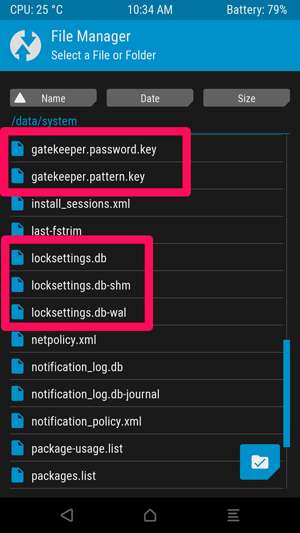
Starta om systemet när du har tagit bort alla nyckel- och låsningsfiler. Om det ber dig att installera SuperSU, välj “Installera inte”.
Du kan bli ombedd att ange en PIN-kod innan telefonen startar. Återigen bör det fungera med din senaste PIN-kod - den du använde innan du återställde från säkerhetskopian.
När Android startar ska din låsskärm visas utan PIN-kod eller lösenordsprompt. Lås upp din telefon (ja!) Och gå till Androids inställningar. Rulla ner och gå till Säkerhet> Skärmlås. Därifrån kan du välja en ny PIN-kod eller ett nytt lösenord för att låsa din telefon.

Efter att ha gjort det, är det PIN-koden eller lösenordet du kommer att använda för allt härifrån.







